在我们平时使用Word文档时,为了突出文档的某一部分往往需要添加下划线来进行标出,不过在添加下划线的时候,系统默认的是单下划线,那如果想要添加双下划线应该如何操作?下面我们就来学习一下。
打开Word文档,我们把想要添加下划线的部位选中:
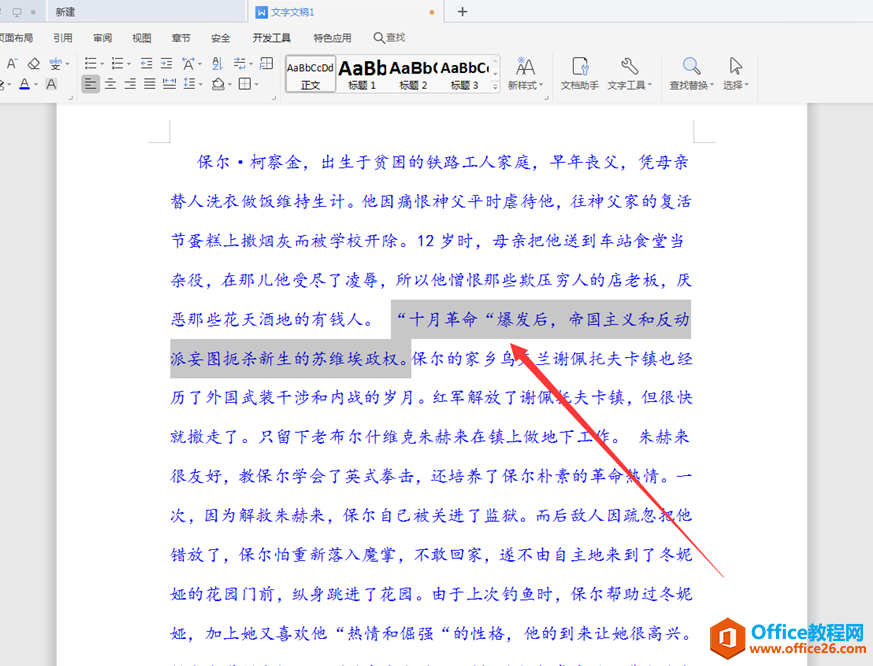
点击工具栏中的【开始】,点击字体选项下方的“小三角”,在弹出的对话框中选择【下划线类型】:
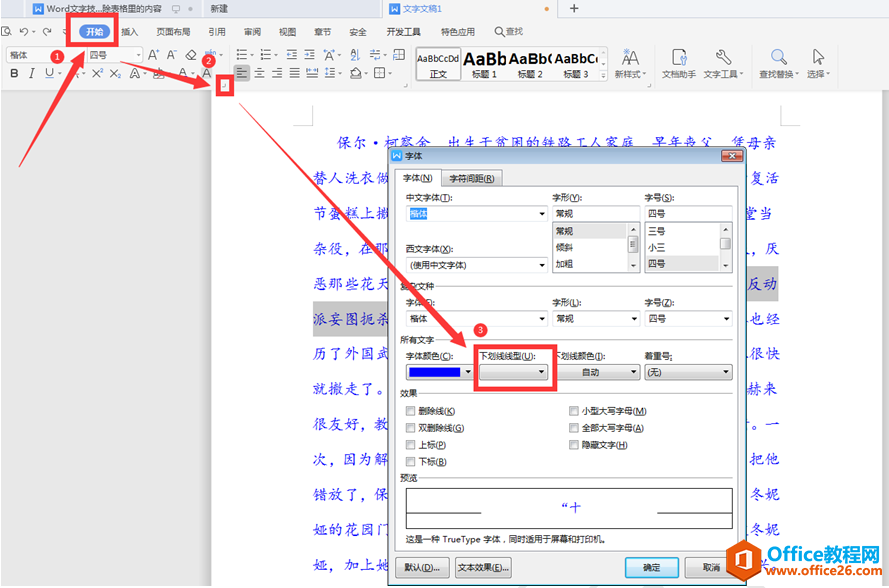
WPS excel表格换行符的操作方法
Excel的魅力就在于它的一些非常简单的操作指令,可以大大提高工作效率。今天就来带着大家学习下如何使用Excel换行符,从而让整个办公操作效率更高。第一步:了解换行符的具体表示办法:
在弹出的对话框中选择【下划线类型】:双下划线:
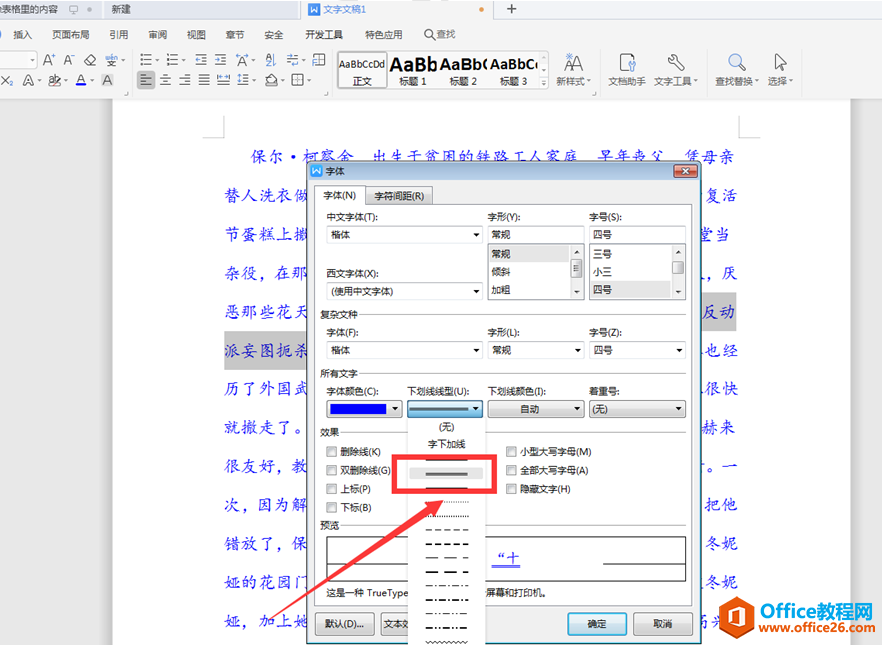
最后我们点击确定,发现文档中的部分字段已经添加了双下划线:
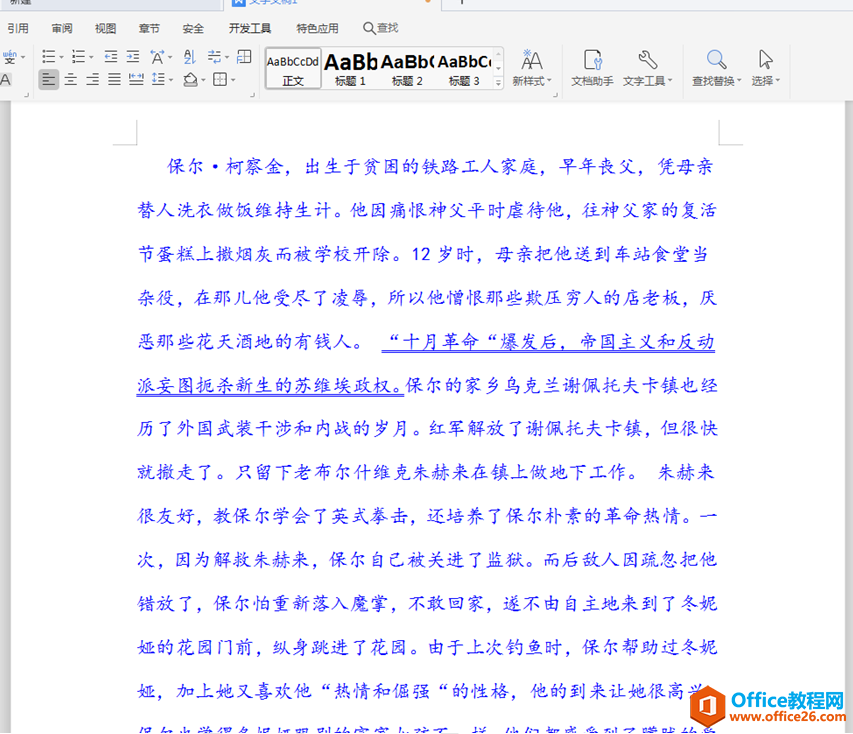
以上就是我们今天学习的Word文字中关于Word怎么添加双下划线的技巧,看起来是不是很简单,大家学会了么?
WPS word怎么添加双下划线的下载地址:
wps文本如何转换为数字
如下,表格中的数字是文本格式,左上角有绿色三角的表示是文本首先选中表格中的所有数据,这时可以看到有一个黄色的感叹号点击感叹号右边的下拉三角,选择转换为数字,即可将文本转


